『Dayboard - New Tab Page』は、Chromeの新規タブに5つのタスクを登録できる拡張機能。最近物忘れが多い、重要な仕事をつい忘れてしまうという人に適している。この手のタスク管理アプリは、使いやすさと登録したタスクの見やすさが重要。Dayboardは、煩わしい操作をすることなくタスクを登録でき、5つまでのタスクが整然と表示される。日々の仕事をスマートにこなしたい意識高めの人にも、ぜひおすすめしたい拡張機能だ。
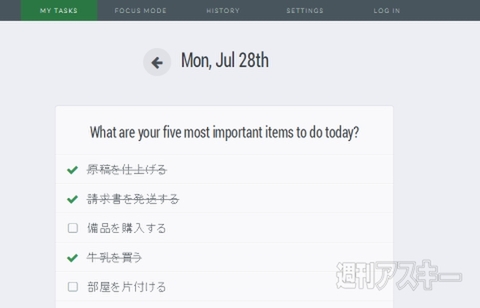 |
|---|
■インストール
グーグルのウェブサイト“Chrome ウェブストア”にアクセス。『Dayboard - New Tab Page』を検索して、ダウンロードサイトへ。
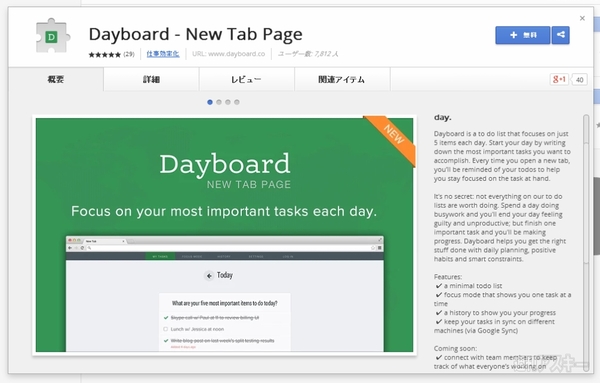 |
|---|
右上に表示された【+ 無料】を押し、【追加】をクリックすると数秒でインストールが終了する。
■タスクを登録しよう
インストールが完了したら、さっそく新規タブを開いてみよう。以下の画面が表示されたら、“Type a task, then press Enter.”欄をクリックし、タスクを登録しよう。
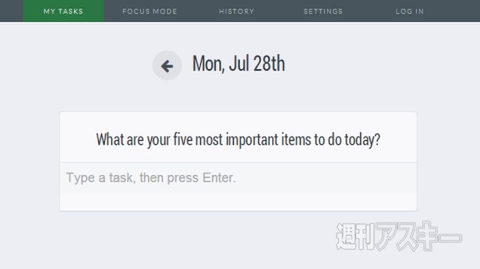 |
|---|
登録できるタスクは5つまで。登録が済むと以下のような状態になる。タスクを再編集する場合は、鉛筆のアイコンをクリック。削除する場合は、ごみ箱のアイコンをクリックしよう。
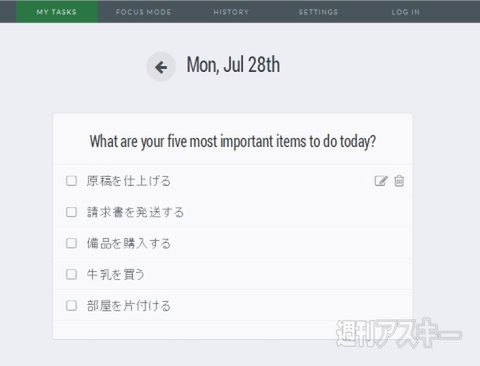 |
|---|
タスクが完了したら、チェックボックスをクリックしよう。タスクに取り消し線が引かれ、タスクが完了したことが示される。チェックボックスを再度クリックすると、取り消し線が消え、元の状態に戻る。
 |
|---|
■画面表示の変更や使用履歴の確認にも対応
画面上部のメニューにある【FOCUS MODE】をクリックすると、表示スタイルを変更できる。
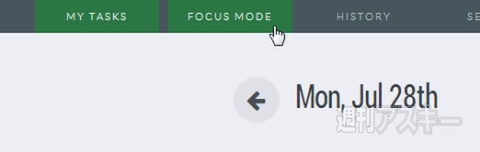 |
|---|
“FOCUS MODE”では、タスクが1つずつ個別に表示される。右下の【Skip task】で次のタスクを表示。その横にある【Mark as complete】をクリックすると、タスクに取り消し線を引ける。左上の【×】をクリックすれば元の表示に戻る。
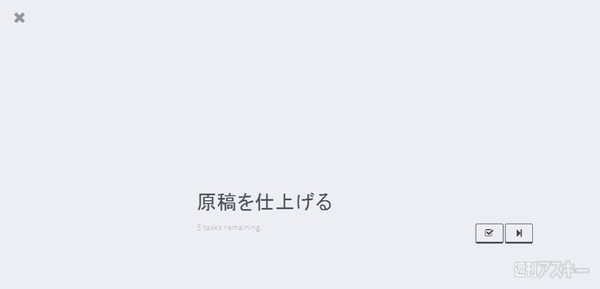 |
|---|
さらに、上部のメニューで【HISTORY】をクリックするとタスクの履歴を確認できる。過去14日間で完了したタスクの数や完了したタスクのトータル数、今日完了したタスクなどを参照できる。
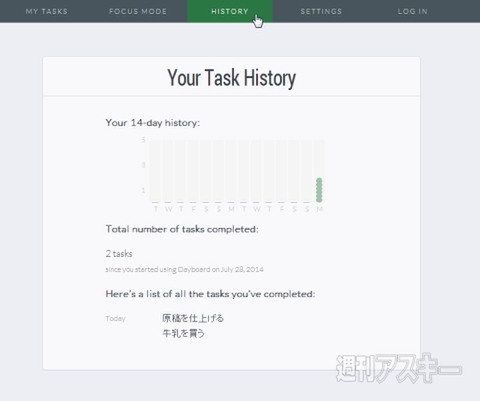 |
|---|
この拡張機能のキモは、厳選した5つのタスクを登録できることだ。タスク管理は重要だが、それに時間を割くのは本末転倒。むやみやたらに重要ではないタスクまで書き込んでしまうのは考えものだ。本当に大切なタスクのみを5つ登録するように習慣づけすれば、仕事の効率が上がるかも!?
●関連サイト
Dayboard - New Tab Page
バージョン:0.3.1
利用無料
作者:Dayboard
週刊アスキーの最新情報を購読しよう



